电脑桌面图标怎么调整间隔距离 如何改变桌面图标的间距
更新时间:2023-11-05 14:49:29作者:jiang
电脑桌面图标怎么调整间隔距离,在日常使用电脑时,我们经常会在桌面上放置各种图标,方便我们快速访问常用的应用程序或文件,有时候我们可能会觉得桌面上的图标之间的间距过大或过小,影响了我们的使用体验。如何调整电脑桌面图标的间隔距离?如何改变桌面图标的间距?下面就让我们一起来探讨一下这个问题。
具体步骤:
1.调整图标间距的步骤:
1,要调整桌面图标间距。在桌面空白处用鼠标键右击,打开右键菜单,选择“属性”这一项。
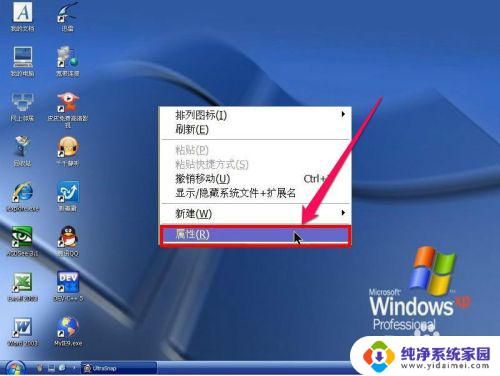
2,在显示窗口中,将光标氙右移动,选择“外观”这一项,然后右下角处,单击“高级”按钮。
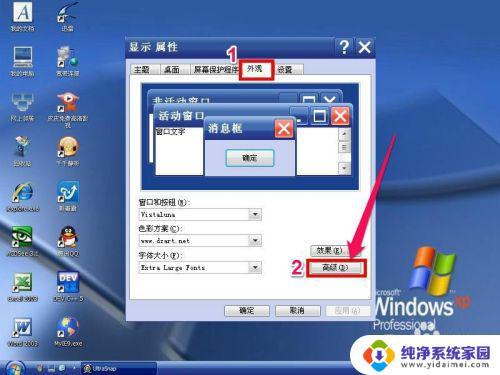
3,进入高级外观窗口后。在其下的“项目”这一项,把下拉菜单打开,先选择“图标间距(垂直)”这一项。其原来的值为30。
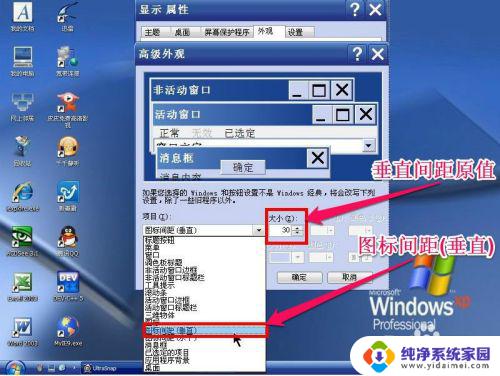
4,在其右侧的“大小”项处。把原来的30修改为42,这个可以根据自已的喜欢进行修改,一次不合适,可以多次修改。
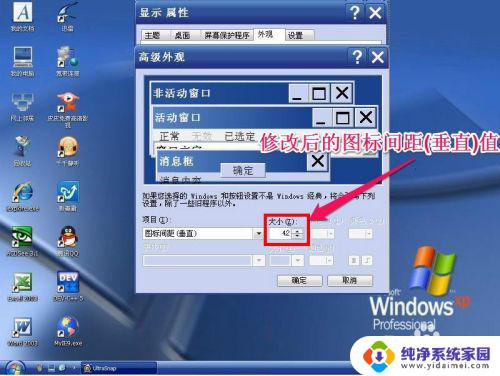
5,然后再选择“项目”下的“图标间距(水平)”这一项,其原值也是30。
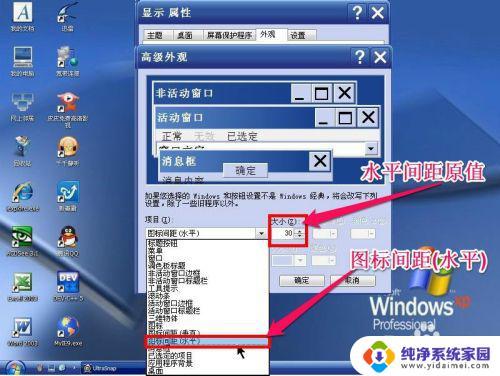
6,将右侧的“大小”的值同样修改为42,如果修改好后,按“确定”确认。
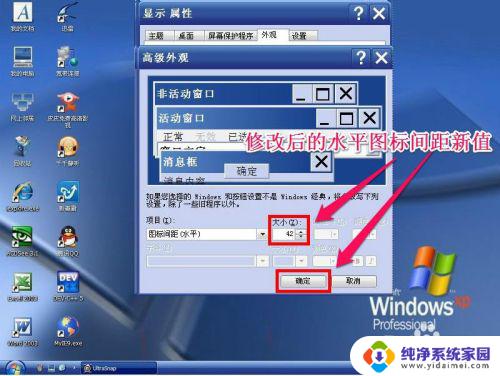
7,最后看一看修改效果,桌面图标间距确实增大了,修改成功。

以上是如何调整电脑桌面图标间距的全部内容,如果您遇到此问题,可以按照本文提供的步骤解决,非常简单快捷,一次解决所有问题。
电脑桌面图标怎么调整间隔距离 如何改变桌面图标的间距相关教程
- 电脑图标间隔变大了怎么还原 电脑桌面图标间距变大怎么调整
- wps字体间的距离怎么调整 wps字体间距离调整方法
- 电脑怎么变小桌面图标 如何在电脑桌面上调整图标大小
- 怎么修改桌面图标大小 如何在电脑桌面上调整图标大小
- 怎样让电脑桌面图标变小 电脑桌面图标怎么调整大小
- 如何将桌面图标恢复原状 电脑桌面图标变大了怎么调整
- 怎么改变电脑桌面图标的大小 电脑屏幕图标大小调整方法
- 电脑如何把图标变大 电脑桌面图标变大了怎么调整
- 桌面上电脑图标怎么缩小 电脑桌面上的图标如何调整大小
- 怎么调小电脑桌面图标 电脑桌面图标变小的方法
- 笔记本开机按f1才能开机 电脑每次启动都要按F1怎么解决
- 电脑打印机怎么设置默认打印机 怎么在电脑上设置默认打印机
- windows取消pin登录 如何关闭Windows 10开机PIN码
- 刚刚删除的应用怎么恢复 安卓手机卸载应用后怎么恢复
- word用户名怎么改 Word用户名怎么改
- 电脑宽带错误651是怎么回事 宽带连接出现651错误怎么办